Una volta aggiunta un'immagine bitmap a un disegno, Ŕ possibile modificarne le dimensioni e la risoluzione.
Dimensioni delle bitmap
╚ possibile modificare le dimensioni fisiche delle bitmap aumentandone o riducendone l'altezza e la larghezza. Quando si aumentano le dimensioni, l'applicazione inserisce nuovi pixel fra quelli esistenti, assegnando il colore in base ai colori dei pixel adiacenti. Se si aumentano le dimensioni delle bitmap in modo significativo, le bitmap potrebbero apparire allungate o mostrare un effetto pixel.
Le dimensioni della bitmap a video dipendono dall'altezza e dalla larghezza della bitmap in pixel, dal livello di zoom e dalle impostazioni del monitor. Di conseguenza, le dimensioni della bitmap sullo schermo potrebbero essere diverse da quelle dell'immagine stampata.
Risoluzione delle bitmap
╚ possibile modificare la risoluzione di una bitmap per aumentarne o ridurne le dimensioni di file. La risoluzione Ŕ determinata dal numero di punti per pollice (dpi) della bitmap stampata. La risoluzione prescelta dipende dal tipo di output. Generalmente, le bitmap create per la sola visualizzazione sul monitor del computer hanno una risoluzione di 96 o 72 dpi, mentre le bitmap destinate al Web hanno una risoluzione di 72 dpi. Le bitmap che devono essere stampate su stampanti desktop presentano in genere una risoluzione di 150 dpi, mentre le stampe professionali hanno una risoluzione di 300 dpi o superiore.
Nelle bitmap ad alta risoluzione i pixel sono pi¨ piccoli e pi¨ densi rispetto alle bitmap con risoluzione inferiore. L'aumento della definizione aumenta la risoluzione di una bitmap aggiungendo pi¨ pixel per unitÓ di misura. Tuttavia, questo metodo riduce la qualitÓ della bitmap, in quanto i nuovi pixel vengono interpolati in base ai colori dei pixel adiacenti; l'informazione originale non viene mantenuta. L'aumento della definizione non consente di creare gradazioni sottili di colore, se assenti nell'immagine originale.
La riduzione della definizione diminuisce la risoluzione della bitmap rimuovendo un numero specifico di pixel per unitÓ di misura. I risultati migliori sono garantiti quando la riduzione della definizione viene eseguita dopo le correzioni del colore e del tono, ma prima dell'ottimizzazione della nitidezza.
Ridimensionamento di un'immagine

Per mantenere intatte le proporzioni della bitmap, attivare la casella di controllo Mantieni proporzioni e digitare un valore nella casella Larghezza o Altezza.
╚ inoltre possibile ridefinire la bitmap come percentuale delle sue dimensioni originali digitando i valori nelle caselle % Larghezza e % Altezza.
| 3 . |
Nell'area Risoluzione, digitare i valori in una delle caselle seguenti: |

Per ridefinire la bitmap selezionata, Ŕ anche possibile fare clic sul pulsante Ridefinisci  nella barra proprietÓ.
nella barra proprietÓ.
Attivare la casella di controllo Anti-alias per ridurre l'aspetto frastagliato delle curve.

Le funzioni documentate nella Guida sono disponibile nella versione completa di CorelDRAW Graphics Suite 2019. Alcune funzioni potrebbero non essere disponibili in questa versione del prodotto.
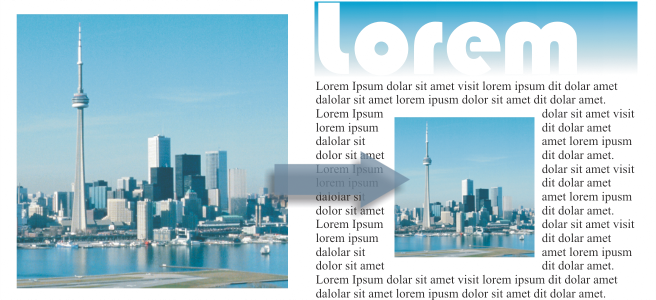
nella barra proprietÓ.